Studio Editor: Empfehlungen für die Pro Gallery
4 min
In diesem Artikel
- Die benötigten Einstellungen finden
- Die Einstellungen
- Das Inspektor-Panel
- Deine Galerie responsiv gestalten
- Das responsive Verhalten der Galerie überprüfen
- Unterschiedliche Layouts pro Breakpoint
- Fehlerbehebung bei Problemen mit Lücken und Abständen
Mit der Pro Gallery kannst du Videos, Bilder und Text in einer schönen Multimedia-Galerie anzeigen. Lies die Empfehlungen in diesem Artikel, um das Beste aus der Pro Gallery im Editor herauszuholen. Entdecke die verschiedenen Möglichkeiten, wie du deine Galerie anpassen und sie in jeder Bildschirmgröße toll aussehen lassen kannst.
Die benötigten Einstellungen finden
Es gibt zwei Hauptbereiche, in denen du verschiedene Galerieeinstellungen anpassen kannst:
- Das Einstellungsfenster der Wix Pro Gallery
- Das Inspektor-Panel
Die Einstellungen
Im Einstellungs-Panel kannst du das Design und die Funktionalität deiner Galerie anpassen. Du kannst ein Layout wählen, das zu deinen Bildern passt, entscheiden, was passiert, wenn man auf ein Element klickt, oder eine Vielzahl von Einstellungen für das Teilen auf Social Media aktivieren.
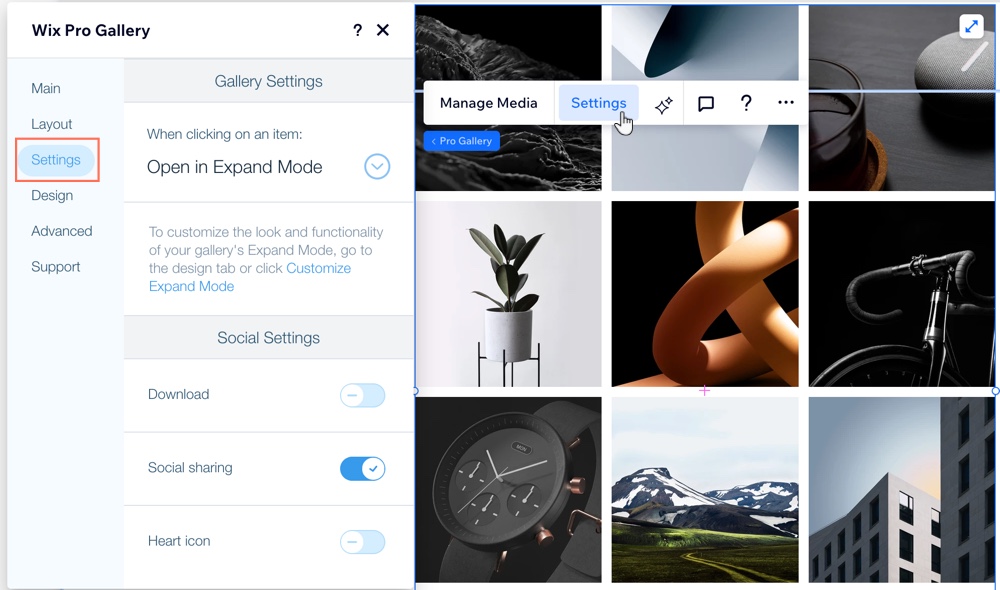
Das Inspektor-Panel
Im Inspektor-Panel kannst du die Größe, Position und das Verhalten deiner Galerie über Breakpoints hinweg anpassen. Mit diesen Einstellungen kannst du sicherstellen, dass deine Galerie responsiv ist und auf jeder Bildschirmgröße gut aussieht.
Der Tab Design wird standardmäßig zuerst geöffnet. Klicke auf den Tab Interaktionen  , um ansprechende Animationen zu erstellen.
, um ansprechende Animationen zu erstellen.
 , um ansprechende Animationen zu erstellen.
, um ansprechende Animationen zu erstellen.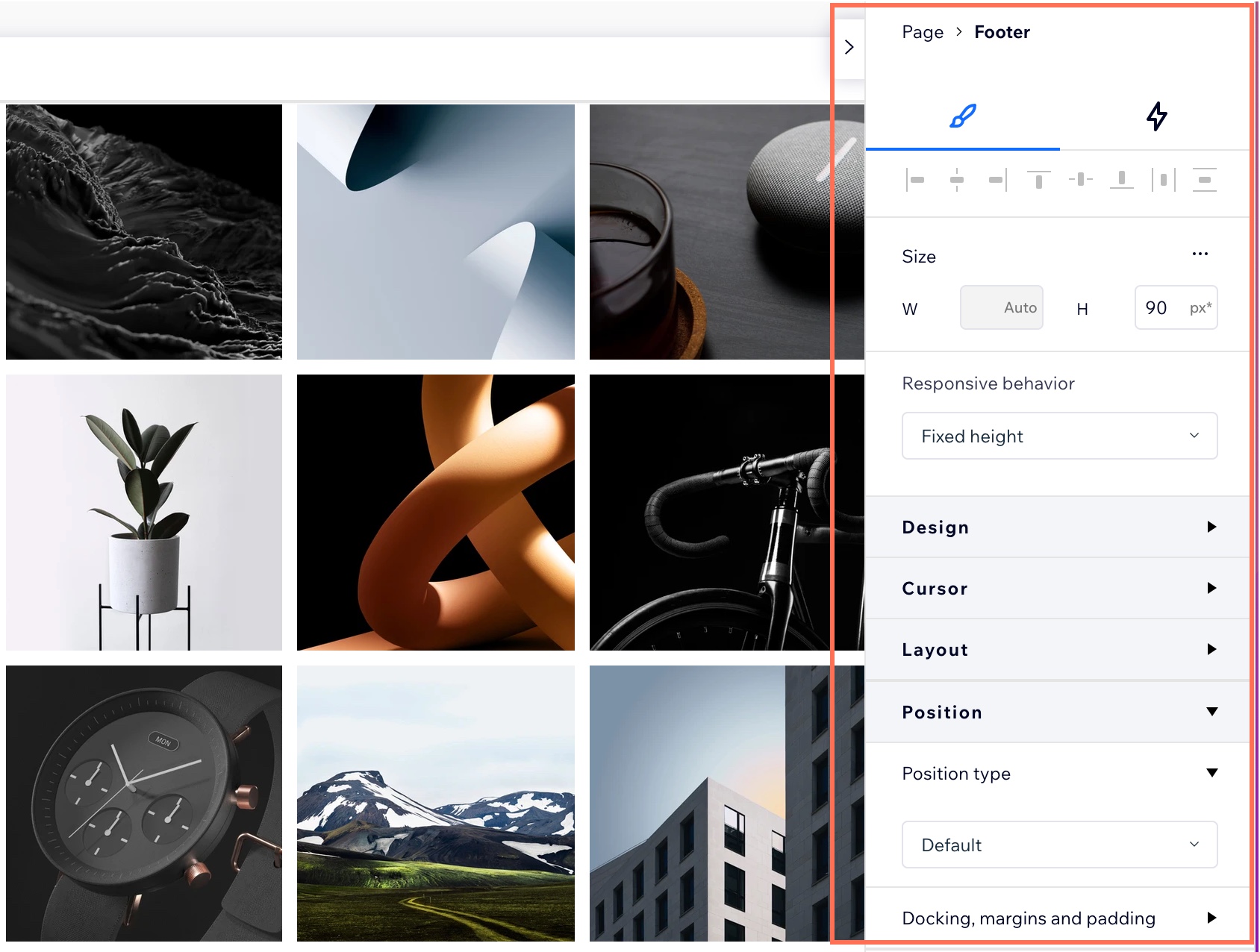
Deine Galerie responsiv gestalten
Es gibt viele verschiedene Möglichkeiten, um sicherzustellen, dass deine Galerie auf allen Bildschirmgrößen responsiv ist. Unten findest du die beste Methode für deine Designanforderungen.
Das responsive Verhalten der Galerie überprüfen
Im Inspektor-Panel kannst du die Größe der Galerie und das aktuelle responsive Verhalten sehen. Stelle sicher, dass die Galerie entweder auf Relative Breite oder Stretch eingestellt ist, um sicherzustellen, dass sie sich automatisch und im Verhältnis zum Bildschirm jedes Besuchers anpasst.
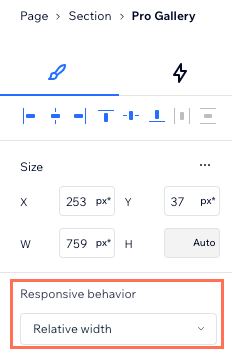
Tipp:
Es ist nicht möglich, die Höhe deiner Galerie im Inspektor anzupassen, wenn:
- Deine Galerie so eingestellt ist, dass sie vertikal scrollt.
- Deine Galerie horizontal mit einem festen Seitenverhältnis eingestellt ist.
Du kannst diese Einstellungen im Einstellungs-Panel der Galerie im Tab Layout ändern.
Unterschiedliche Layouts pro Breakpoint
Die Pro Gallery bietet verschiedene Layout-Optionen. Du kannst für jeden deiner Breakpoints ein Layout wählen, damit die Galerie immer auf den Bildschirm passt. Du kannst auch Zeit sparen, indem du ein voreingestelltes Layout wählst, bei dem du nur die Farbe, den Text und die Animationen im Design-Tab änderst.
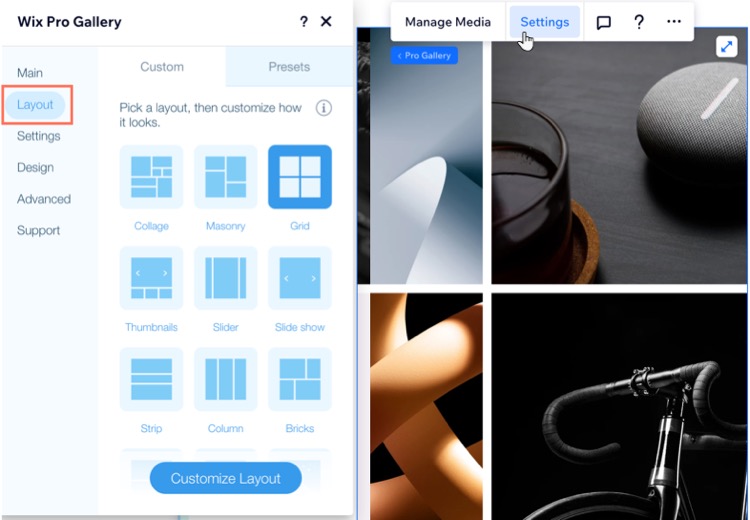
Fehlerbehebung bei Problemen mit Lücken und Abständen
Wenn du der Meinung bist, dass zu viel Platz über, unter oder zwischen den Galeriebildern ist, führe die folgenden Schritte aus.
Den Abstand zwischen den Bildern verringern
Die Größe des Textfelds prüfen
(Diashow-Layout) Die Größe der Infoleiste prüfen




